Hogyan lehet megváltoztatni a képernyő felbontását
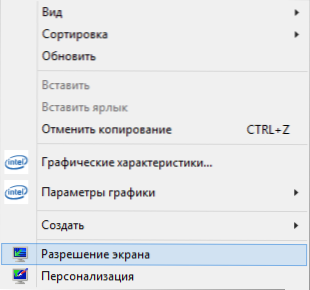
- 3135
- 621
- Virág István Kálmán
A felbontás megváltoztatásának kérdése a Windows 7 -ben vagy 8 -ban, valamint a játékban, bár a "legfontosabb" kategóriára utal, de gyakran beállítják. Ebben az utasításban nemcsak a képernyőfelbontás megváltoztatásához szükséges műveleteket fogjuk érinteni, hanem néhány más dolgot is. CM. Továbbá: Hogyan lehet megváltoztatni a képernyőfelbontást a Windows 10 -ben (+ Video utasítás) Hogyan lehet megváltoztatni a képernyőfrissítés frekvenciáját.
Különösen azt mondom, hogy miért nem lehet a szükséges állásfoglalás a rendelkezésre álló listában, például a Full HD 1920 képernyőn, nem lehet engedélyt 800 × 600 vagy 1024 × 768 feletti engedélyt tenni, miért jobb, ha engedélyt állíthat a modern monitorokra, amelyek megfelelnek a mátrix fizikai paramétereinek, nos, mit kell tenni, ha minden túl nagy a képernyőn vagy túl kicsi.
A képernyőfelbontás megváltoztatása a Windows 7 -ben
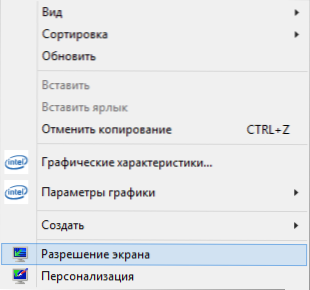
A Windows 7 felbontásának megváltoztatásához kattintson az egérre a jobb gombbal az asztal üres helyére, és a megjelenő helyi menüben válassza ki a "Screenshot felbontás" elemet, ahol ezeket a paramétereket beállítják.
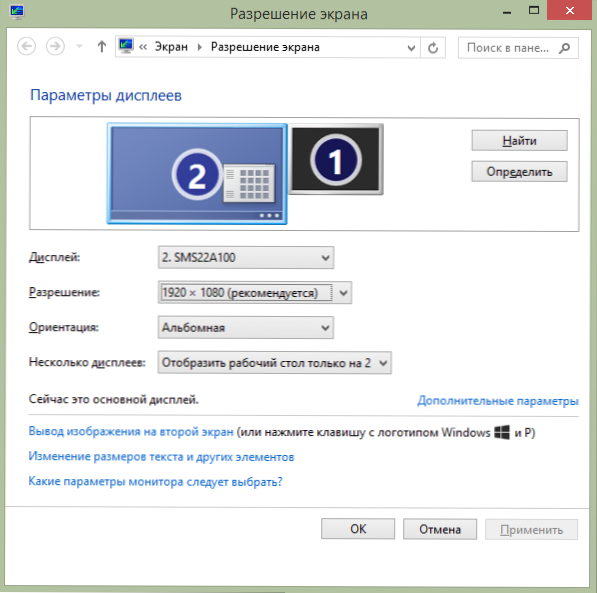
Minden egyszerű, azonban néhányuknak problémái vannak - homályos betűk, minden túl kicsi vagy nagy, nincs szükséges megoldás és hasonló. Mindegyiket, valamint a lehetséges megoldásokat sorrendben elemezzük.
- A modern monitorokon (bármely LCD - TFT, IPS és mások esetén) ajánlott a monitor fizikai felbontásának megfelelő felbontás létrehozása. Ennek az információnak a dokumentációban kell lennie, vagy ha nincs dokumentum, akkor megtalálja a monitor műszaki jellemzőit az interneten. Ha kevesebb vagy annál nagyobb felbontást állít be, akkor torzulások jelennek meg - elmosódott, "létrák" és mások, amelyek nem jók a szemnek. Általános szabály, hogy a felbontás telepítése során a "helyes" -et az "ajánlott" szó veszi figyelembe.
- Ha a rendelkezésre álló engedélyek listájának nem rendelkezik a megfelelővel, de csak két vagy három lehetőség áll rendelkezésre (640 × 480, 800 × 600, 1024 × 768), és ugyanakkor minden nagy a képernyőn, akkor valószínűleg Ön is Ön nem telepítették a számítógép videokártyájához vezető illesztőprogramokat. Elegendő letölteni őket a gyártó hivatalos oldaláról, és telepíteni azokat egy számítógépre. További információ erről a videokártya illesztőprogramjait frissítő cikkben.
- Ha a kívánt engedély telepítésekor minden nagyon kicsinek tűnik az Ön számára, akkor ne érjen el a betűkészletek és elemek méretének változásait az alacsonyabb felbontással történő telepítéssel. Kattintson a "A szöveg és más elemek méretének megváltoztatása" linkre, és állítsa be a szükséges.
Ezek a leggyakoribb problémák, amelyekkel ezekben a cselekedetekben találkozhat.
Hogyan lehet megváltoztatni a képernyőfelbontást a Windows 8 és 8 -ban.1
Windows 8 és Windows 8 operációs rendszerekhez.1 A képernyőfelbontás megváltoztatása pontosan ugyanúgy végezhető, amelyet a fentiekben ismertetünk. Ugyanakkor azt javaslom, hogy kövesse ugyanazokat az ajánlásokat.
Az új operációs rendszerben azonban volt egy másik módja a képernyőfelbontás megváltoztatásának, amelyet itt megfontolunk.
- Helyezze az egérmutatót a képernyő bármely jobb sarkába, hogy megjelenjen a panel. Ráadásul válassza ki a "Paraméterek" elemet, majd az alábbiakban - "A számítógépes paraméterek módosítása".
- A Paraméterek ablakban válassza ki a "Számítógép és eszközök" elemet, majd - "képernyő".
- Állítsa be a kívánt képernyőfelbontást és az egyéb megjelenítési paramétereket.
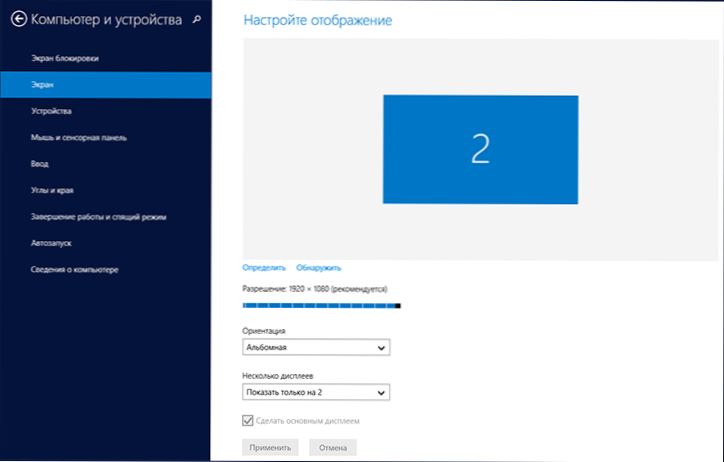
A képernyőfelbontás megváltoztatása a Windows 8 -ban
Lehet, hogy valaki számára kényelmesebb lesz, bár személyesen ugyanazt a módszert használom az engedély megváltoztatására a Windows 8 -ban, mint a Windows 7 -ben.
A videokártya -vezérlő segédprogramok használata a felbontás megváltoztatásához
A fent leírt lehetőségek mellett a felbontást különféle NVIDIA grafikus vezérlőpanelekkel (GEFORCE videokártya), ATI (vagy AMD, Radeon videokártyák) vagy Intel) is megváltoztathatja.

Hozzáférés a grafikus jellemzőkhöz az értesítések területén
Sok felhasználó, amikor a Windows -ban dolgozik az értesítések területén, rendelkezik egy ikonnal a videokártya funkciókhoz való hozzáféréshez, és a legtöbb esetben, ha rákattint a jobb egérgombbal, akkor gyorsan megváltoztathatja a kijelző paramétereit, beleértve a képernyőt is. felbontás, egyszerűen a megfelelő menü kiválasztása.
A képernyőfelbontás megváltoztatása a játékban
A teljes képernyőn kezdődő játékok többsége beállítja a saját felbontását, amelyet megváltoztathat. A játéktól függően ezek a beállítások a "grafikus", "kiegészítő grafikus paraméterek", "rendszer" pontokban és másokban lehetnek. Megjegyzem, hogy néhány nagyon régi játékban nem változtathatja meg a képernyőfelbontást. Egy másik megjegyzés: A játékba történő nagyobb felbontás telepítése ahhoz a tényhez vezethet, hogy "lelassul", különösen a nem túl hatékony számítógépeknél.
Ez minden, amit elmondhatok a képernyőfelbontás megváltoztatásáról a Windows -ban. Remélem, hogy az információ hasznos lesz.
- « Otthoni számvitel és a személyes pénzügyek számvitele - a legjobb programok
- Hogyan lehet megjeleníteni a rejtett fájlokat a Windows 7 -ben »

